用Word如何制作拼音练习本?
今日,我们将揭示Word中的实用小窍门,专注于如何打造拼音练习册。敬请期待这将为您的工作带来便利。
1、 在WPS软件中,新建一个空白的Word文档。
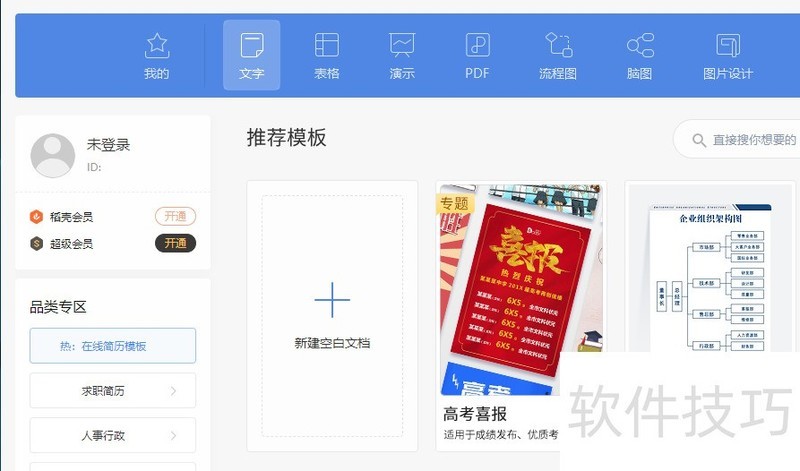
2、 在菜单栏里选择插入,单击表格,选择插入表格。
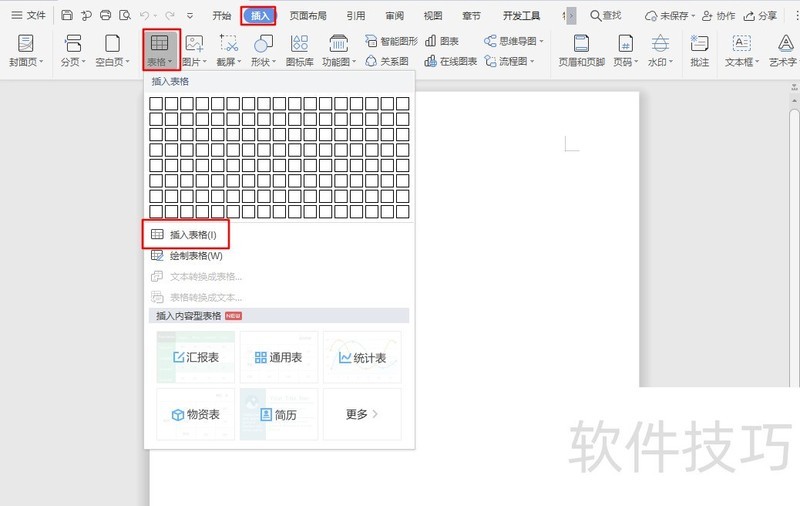
3、 设置表格。将列数改为18,行数为5,单击确定。如图所示。
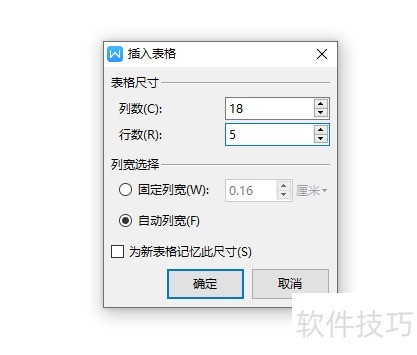
4、 选中一行单元格,单击鼠标右键,选择合并单元格。如法炮制,将表格前三行的单元格按行合并。5选中前三行,单击右键,选择表格属性。
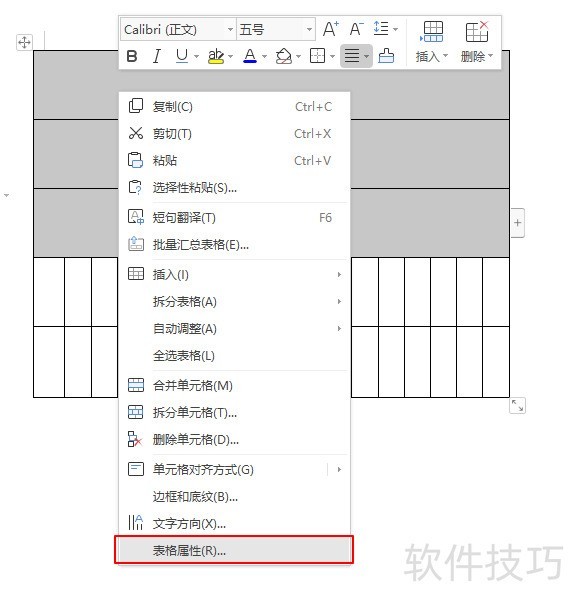
6、 在表格帽鬼属性中,选择行。在勾选指定高度后,将行高设定为0.55厘米扬菊态。
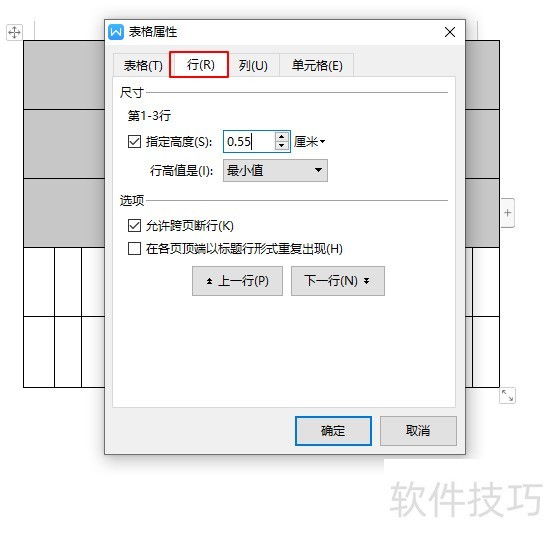
7、 将后两行的表格选中如法炮制,将行高设置为0.94厘米。8全选整个表格,在表格属性中。单击边框和底纹,修改颜色为绿色。9设置前三行的边框。单击右键选择边框和底纹。选择边框,单击自定义,设置虚线。(这里要注意只有中间的线条是虚线。)10如法炮制后两行单元格,设置边框虚线。(注意示意图,只有中间的两条线是虚线。)
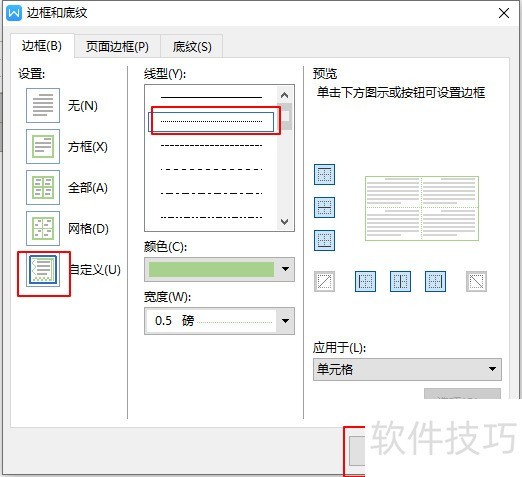
11、 完成效之芬果如图所示。
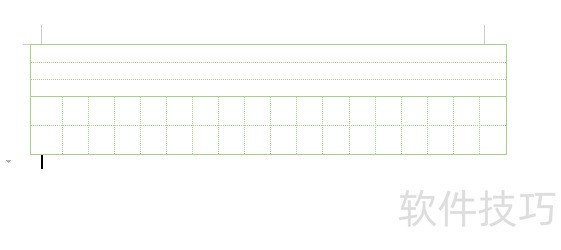
文章标题:用Word如何制作拼音练习本?
文章链接://www.hpwebtech.com/jiqiao/212026.html
为给用户提供更多有价值信息,ZOL下载站整理发布,如果有侵权请联系删除,转载请保留出处。
- 上一问:Word如何插入笑脸
- 下一问:word如何添加注释
相关软件推荐
其他类似技巧
- 2024-12-12 13:11:02Word如何让插入的手动操作内部没有填充颜色
- 2024-12-12 08:38:01在Word中如何将段落的首字符下沉放大
- 2024-12-11 15:47:02Word如何让插入的直角上箭头内部没有填充颜色
- 2024-12-08 11:32:02如何把word文字调成橙色
- 2024-12-05 18:09:02Word文档要如何插入表格
- 2024-12-03 15:52:01Word怎么让插入的五角星内部没有填充颜色
- 2024-12-03 15:12:01Word如何插入等腰三角形
- 2024-12-02 15:53:02Word文字技巧—如何用Word制作九宫格照片
- 2024-12-02 10:19:01Word如何进行查找的教程
- 2024-12-02 06:13:01word文档中如何快速查找关键字?
Microsoft Office Word2007软件简介
Microsoft Office Word 2007 是一款老牌的办公软件套装,可以实现办公软件最常用的文字、表格、演示等多种功能。word2007内存占用低,运行速度快,体积小巧。word2007具有强大插件平台支持,免费提供海量在线存储空间及wps文字文档模板,支持阅读和输出PDF文件,全面兼容微软Office97-2010格式(doc/docx/xls/xlsx/ppt/p... 详细介绍»









